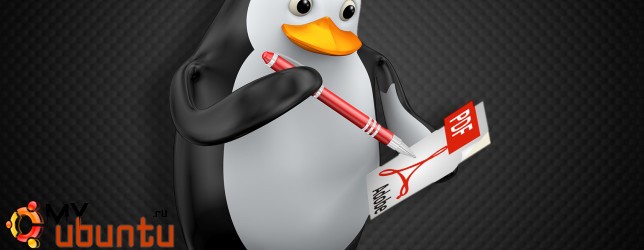
Обучение Linux не всегда даётся легко, и часто новички-пользователи задают вопрос: «Какой лучший PDF-редактор?» — особенно люди, которые хотят использовать эту систему для рабочих целей.
На самом деле, есть много различных способов изменять PDF-файлы на Linux. Вы можете платить за использование коммерческого ПО, а можете выбрать одну из свободных альтернатив. Выбор остаётся за вами, а мы просто расскажем вам о том, из чего вы можете выбрать.
1. PDF Studio
PDF Studio уникален в том плане, что это единственная платная программа в этом списке и, хотя, это противоречит идее о том, что «Linux бесплатен», это значит, что вы получаете продукт высокого качества, отполированный разработчиками – и это ясно видно.
PDF Studio поставляется в двух версиях. Стандартная версия стоит 89 долларов и предоставляет некоторые базовые возможности, включая, но не ограничиваясь следующими:
- Создание PDF-файлов из любых текстовых файлов, файловых изображений или документов Word. Также возможно сканировать бумажные документы как PDF-файлы.
- Аннотации и комментирование PDF-документов.
- Подсветка и примечания к тексту.
- Заполнение PDF-форм
- Документы можно разделять и соединять в одно целое, защищать паролями и настройками доступа.
С другой стороны, Pro-версия стоит 129 долларов и предоставляет более продвинутые возможности, включая, но не ограничиваясь следующими:
- Редактирование текста, изображений и фигур
- Извлечение текста из изображений с помощью OCR
- Создание PDF-форм с интерактивным дизайнером форм
- Оптимизация размеров документов
- Цифровая подпись документов
- Массовая обработку сразу нескольких документов.
Жаль, что редактирование содержимого доступно только в профессиональной версии. PDF Studio – действительно полноценное решение, которое стоит использовать только, если вы собираетесь использовать большинство его профессиональных возможностей. У обоих версий есть бесплатные пробные версии, поэтому вы можете попробовать их.
2. Master PDF Editor
Как и PDF Studio, Master PDF Editor стремится быть полноценным решением для всего, что касается редактирования PDF-документов, но у него есть одно большое преимущество: он стоит практически в два раза дешевле.
Но означает ли это ухудшенное качество? Не совсем. Для большинства пользователей возможностей Master PDF Editor более чем достаточно. Заметные возможности включают, но не ограничиваются следующими:
- Полное редактирование всех текстов, изображений и форм.
- Защита документов с помощью 128-битного шифрования.
- Возможность конвертировать XPS-файлы в PDF-документы.
- Экспорт PDF в популярные форматы изображений вроде BMP, JPG, PNG и даже TIFF.
- Документы можно разделять и объединять в один.
- Цифровые подписи документов.
Цена на программу составляет 50 долларов за полную версию. Здесь вы не найдёте версию с более низкой ценой с ограниченным набором возможностей. Тем не менее, программа предоставляет пробный период, чтобы вы могли оценить, необходимо ли это приложение вам.
3. Calibre + LibreOffice
Этот метод не затрагивает настоящий PDF-редактор, но он производит результат. У него, конечно, есть недостатки, но если вы обойдёте их, у вас будет производительная среда для редактирования PDF, к тому же бесплатная.
Вы можете использовать менеджер электронных книг Calibre на Linux, чтобы конвертировать PDF-документы в формат rich-text (RTF). Теперь вы можете открыть его в LibreOffice и редактировать его. Этот метод достаточно хорошо работает для базового редактирования текста и изображений, но продвинутые возможности вроде форм, цифровых подписей работать не будут.
К счастью, такие вещи, как соединение/разделение PDF-файлов, OCR-извлечение текста или защита безопасным паролем, могут быть реализованы с помощью онлайн-сервисов для работы с PDF-файлами.
4. Scribus
Если вам скорее необходимо редактировать визуальные документы, чем простой текст и изображений, вы можете захотеть использовать Scribus вместо метода, описанного выше.
Scribus – это открытая программа, созданная для создания профессиональных публикаций, что включает в себя такие вещи, как брошюры, новостные письма и даже книги. Это не совсем основанный на PDF редактор, но он отлично подходит для создания макетов, которые можно легко экспортировать в PDF.
Scribus умеет, например, импортировать файлы, созданные в форматах других систем публикации, а также XPS-файлы.
5. GIMP
Вы знали, что GIMP может выступать в роли PDF-редактора? Мы не рекомендуем вам использовать его так, если вы собираетесь проделать большой объем серьёзной работы, но для разового редактирования и базовых изменений он вполне подходит.
Процесс редактирования достаточно простой: вы должны запустить программу и открыть любой PDF-файл. С GIMP не так просто редактировать несколько страниц, потому что каждая страница загружается в отдельном слое. Далее отредактируйте документ – вы не можете редактировать напрямую текст, но вы можете смотреть на документ, как на изображение, поэтому достаточно просто производить небольшие изменения, а также добавлять текст. После окончания редактирования вы можете экспортировать вашу работу в PDF-файл. К сожалению, GIMP экспортирует лишь то, что он «видит», поэтому вам нужно экспортировать каждый слой как отдельный PDF-файл, а затем объединять их в один файл с помощью других утилит.
Как и Scribus, GIMP больше подходит для визуально-ориентированных документов, но вы также можете использовать его для простых PDF-файлов, состоящих из одной или двух страниц и небольшого количества текста. Продвинутые и интерактивные документы, к сожалению, подлежат редактированию другим способом.
Какой метод предпочитаете вы?
Как вы можете видеть, редактирование PDF-документов в Linux не такое простое, как в Mac или Windows, если только вы не используете какую-либо платную утилиту. Альтернативные бесплатные инструменты могут работать, но у них есть недостатки, из-за которых ими невозможно пользоваться в некоторых случаях.
Вы часто редактируете PDF в Linux? Какой инструмент вы используете? Знаете какие-либо альтернативы, которые мы не упомянули? Расскажите нам в комментариях ниже!
